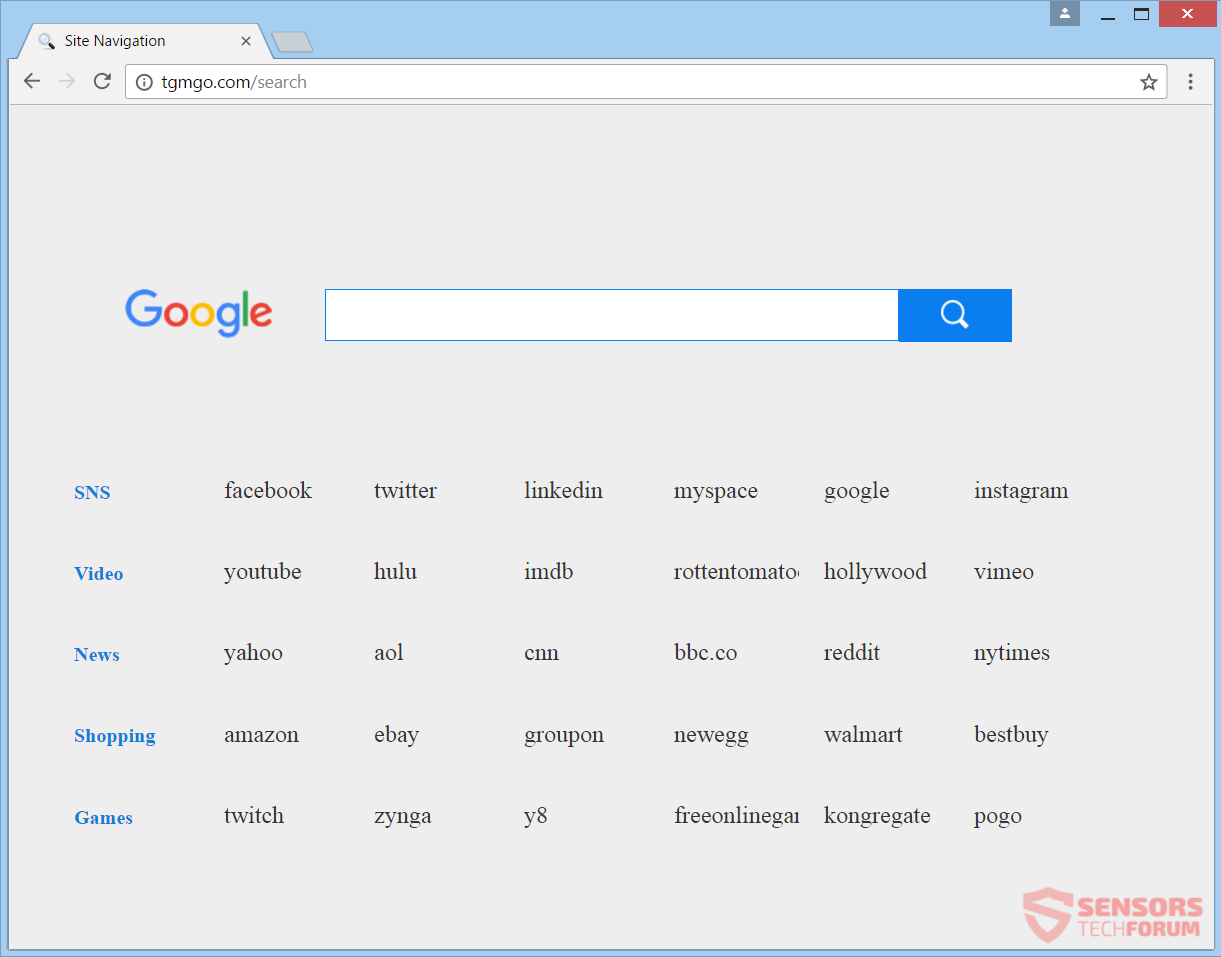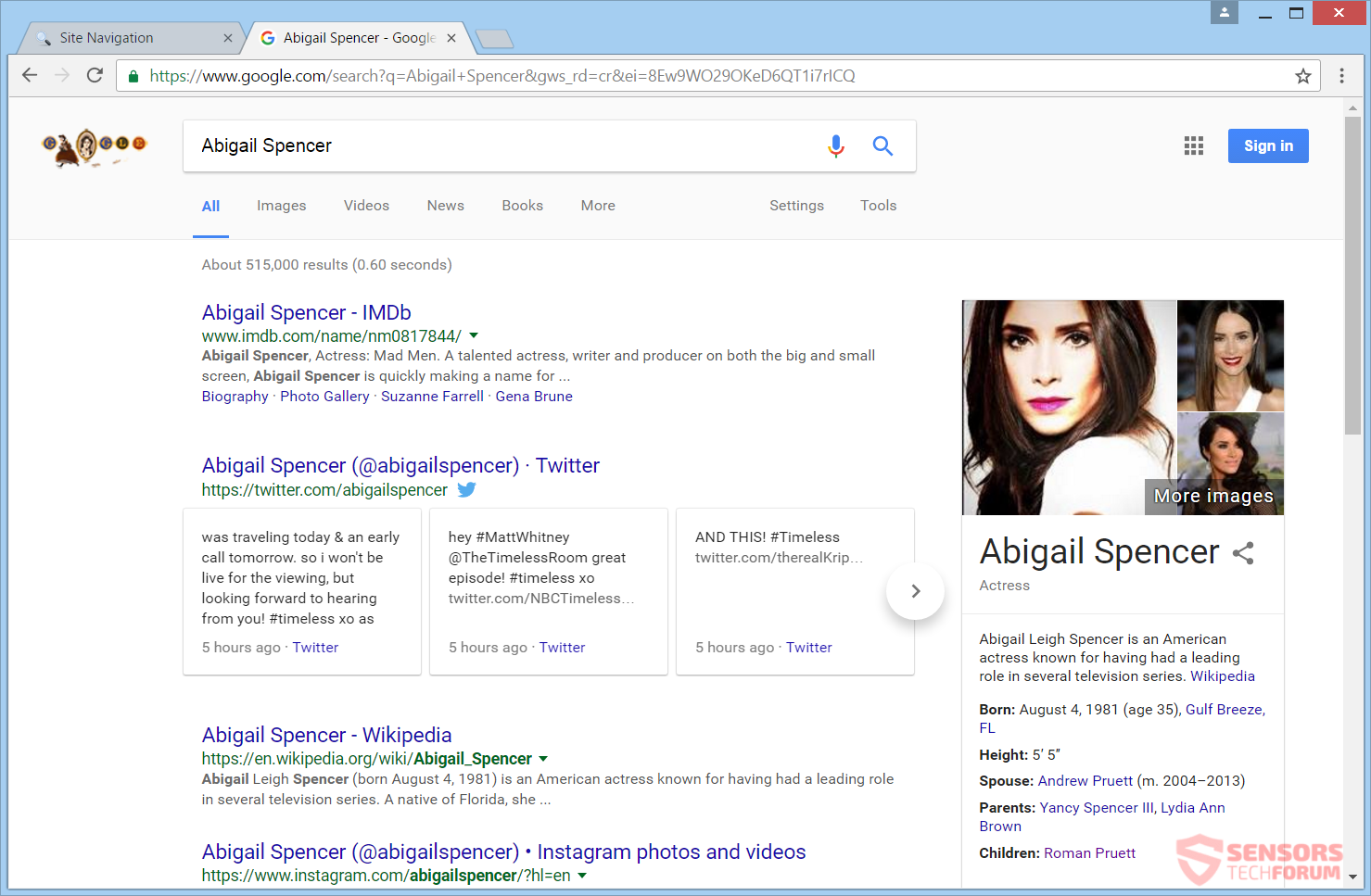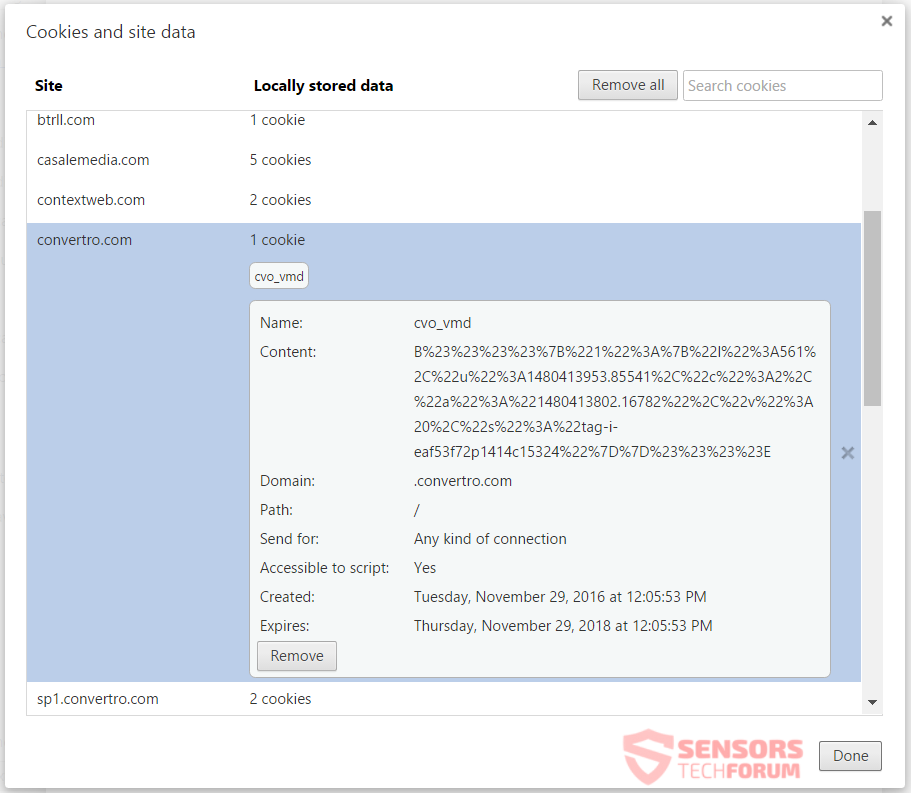Cosa è Tgmgo.com? Tgmgo.com vi favore usare. Tgmgo.com mostra pubblicità e pop-up. Controlla il nostro Tgmgo strumento di rimozione per disinstallare con successo.
NOTA A MARGINE: Questo post è stato originariamente pubblicato nel maggio 2016. Ma abbiamo dato un aggiornamento nel mese di luglio 2019.
Tgmgo.com è l'indirizzo Web primario per un sito web e motori di ricerca per un dirottatore del browser con lo stesso nome. Il sito si presenta come un affiliato di Google di qualche tipo con la barra di ricerca il reindirizzamento del famoso motore di ricerca e che ha lo stesso logo. Esecuzione di un Tgmgo.com disinstallazione è importante in quanto il malware mette i file in computer di un utente dopo che la influenzano. Il dirottatore può reindirizzare voi e viene visualizzato spettacolo sponsorizzato pubblicità e contenuti simili, mentre si utilizza il Tgmgo.com servizio. Il dirottatore può alterare la home page, nuova scheda, e il motore di ricerca corrente del tuo browser. Per disinstallare tutti i reindirizzamenti e gli avvisi del dirottatore, si dovrebbe verificare lo strumento di rimozione Tgmgo qui sotto.

Sommario minaccia
| Nome | Tgmgo.com |
| Tipo | Dirottatore del browser, PUP |
| breve descrizione | Ogni applicazione browser del sistema possa essere influenzata. Il dirottatore si favore usare e visualizzare i vari annunci pubblicitari. |
| Sintomi | Impostazioni del browser che possono essere modificati sono la home page, motore di ricerca predefinito e la pagina Nuova scheda. |
| Metodo di distribuzione | Installazioni freeware, Pacchetti Bundle |
| Detection Tool |
Verifica se il tuo sistema è stato interessato da malware
Scarica
Strumento di rimozione malware
|
| Esperienza utente | Iscriviti alla nostra Forum per discutere Tgmgo.com. |

Tgmgo.com – Aggiornamento luglio 2019
Il Tgmgo.com dirottatore reindirizzamento continua a diffondersi in tutto il mondo anche in luglio, 2019. Gli utenti segnalano che hanno ottenuto i loro browser infetti con il dirottatore e hanno difficoltà a rimuoverla. Alcuni di loro reindirizzato un bel po ', mentre altri sperimentano un sacco di annunci viene mostrato sulle pagine visitate.

Tgmgo.com - metodi di distribuzione
Il Tgmgo.com dirottatore potrebbe essere distribuito con metodi diversi. Uno di questi è con l'ausilio di impianti di terzi. Le configurazioni di installazione potrebbero essere applicazioni e freeware che potrebbe essere progettato per installare componenti aggiuntivi per impostazione predefinita all'interno bundle. Spesso questo potrebbe accadere senza la vostra consapevolezza di esso. Si potrebbe avere provato ad installare un lettore multimediale o software libero e ha ottenuto le impostazioni del browser modificate dal dirottatore. Prevenire i programmi indesiderati come questi di installare sul computer è gestibile se si trova un Abitudine o un Avanzato menu delle opzioni.
Tgmgo.com potrebbe essere distribuito con altri metodi, troppo. Questi metodi di solito comportano un'estensione del browser o di un add-on che si installa sul vostro applicazioni browser. Altri metodi di distribuzione utilizzano annunci, come bandiere, pop-up, pop-under, e reindirizzare i collegamenti. contenuti mirati, più pubblicità promosso sui siti sospetti potrebbe anche distribuire il dirottatore. Tali siti potrebbero essere partner o affiliati con Tgmgo.com in qualche modo. I seguenti browser può essere influenzata: Google Chrome, Internet Explorer, Safari e Mozilla Firefox.

Tgmgo.com - Analisi Approfondita
Tgmgo.com è un motore di ricerca per un dirottatore del browser che ha lo stesso nome e la URL principale per quel sito. Si potrebbe verificare redirect e testimoniare contenuti mirati dai suoi risultati di ricerca e link messo sulla sua pagina principale sito. Quella pagina principale è mostrato in basso nella schermata:
Tgmgo.com è un dirottatore del browser e reindirizza l'utente e visualizza vari tipi di annunci pubblicitari quando si utilizza per la navigazione in Internet. I risultati della ricerca verranno caricati in un redirect, che generalmente è il Google motore di ricerca. Ogni richiesta di ricerca che si effettua invierà le informazioni ai server associati a questo dirottatore. La pagina che viene mostrato in precedenza sostituisce la homepage, nuova scheda e il motore di ricerca predefinito per ogni browser che avete sul vostro PC. Componenti aggiuntivi che sono legati alla domanda è stato trovato in tutto il Web, avendo simili funzionalità del browser dirottamento come questo redirect.
Ci sono tutti i tipi di link, piace "SNS", come l'etichetta sul sito, oppure i servizi di social networking, e vari altri siti web - quelli in grado di reindirizzare in posti diversi di quanto pubblicizzato - astenersi dal clic su di essi.
L'immagine che viene visualizzato proprio sotto questo paragrafo mostra un esempio di una query di ricerca, effettuata sulla Tgmgo.com motore di ricerca. I risultati della ricerca mostrano i servizi di Google vengono utilizzati. In questo modo, il dirottatore è solo cercando di ingannare l'utente. Sarà filtrare ogni query di ricerca che si fanno. Così, tutto ciò che si ingresso verrà inviato ai server in questione.
Il sito web in grado di visualizzare varie pubblicità attraverso pagine web che visiti e redirect che può riempire la vostra macchina computer con i cookie del browser che permette di monitorare voi. Altre tecnologie di tracciamento potrebbero essere stati utilizzati, troppo. Fare attenzione delle informazioni che fornisci su quelle pagine di ricerca, in particolare su quelle associate Tgmgo.com. Non essere cliccando sui link e pubblicità, come potrebbero raccogliere dati su di te.
Il politica sulla riservatezza del Tgmgo.com sito web non esiste o almeno non si presenta sul sito web. Inoltre non mostra su tutte le altre pagine web che si può finire per usare il dirottatore. Questo non è sorprendente da un motore di ricerca che non è legittima. La politica potrebbe ancora essere pubblicato da qualche parte, ma nascosta agli occhi del pubblico. Il sito web fa uso di cookie, che vengono utilizzati per tenere traccia voi e le vostre abitudini online. È possibile vedere uno screenshot qui sotto:
La data di scadenza della maggior parte dei cookie è impostato per l'anno 2018, e alcuni all'anno 2037. Il sito sta usando questi biscotti con l'obiettivo di spiare su di voi e rintracciare la propria attività on-line, così come i vostri interessi. Un grande probabilità esiste del sito utilizzando ulteriori tecnologie di tracciamento. Attraverso i cookie del browser, un sacco di informazioni possono essere ottenute su di te.
Elenco dei biscotti siti web 'spinto da questo browser hijacker:
- adaptv.advertising.com
- bidswitch.net
- btrll.com
- casalemedia.com
- convertor.com
- tgmgo.com
Tutte le informazioni, che possono essere acquisite, potrebbe includere informazioni di identificazione personale, come ad esempio la posizione geografica attuale e indirizzi – IP, e-mail, indirizzo geografico. Tutto ciò si inserisce all'interno del Tgmgo.com pagina di ricerca sarà acquisita, compreso il vostro nome, numero di telefono, credenziali bancarie o altri dati simili. È per questo che si dovrebbe diffidare di utilizzo di tali siti web.
Un sacco di altre tecnologie che possono essere utilizzati, Oltre i cookie, acquisire informazioni tecniche in molti casi. Queste tecnologie includono GIF trasparenti, pixel tag, Web beacon e altre. Così, sa che l'apertura di luoghi di origine sconosciuta e di interagire con questi siti può comportare la raccolta dei dati. Oltre a, quando si ottiene reindirizzato a siti web, che probabilmente cercherà di rintracciare te, troppo.

Disinstallare Tgmgo Con Tgmgo Removal Tool
per disinstallare Tgmgo.com manualmente dal computer, seguire le istruzioni passo-passo le istruzioni di rimozione fornite sotto. Nel caso in cui la rimozione manuale non sbarazzarsi del reindirizzamento dirottatore ei suoi file completamente, si dovrebbe cercare e rimuovere eventuali avanzi con il nostro strumento di rimozione Tgmgo. Tale programma può proteggere il computer in futuro.
- Windows
- Mac OS X
- Google Chrome
- Mozilla Firefox
- Microsoft Edge
- Safari
- Internet Explorer
- Interrompi i popup push
Come rimuovere Tgmgo.com da Windows.
Passo 1: Scansione per Tgmgo.com con lo strumento SpyHunter Anti-Malware



Passo 2: Avvia il PC in modalità provvisoria





Passo 3: Disinstallare Tgmgo.com e relativo software da Windows
Ecco un metodo in pochi semplici passi che dovrebbero essere in grado di disinstallare maggior parte dei programmi. Non importa se si utilizza Windows 10, 8, 7, Vista o XP, quei passi otterrà il lavoro fatto. Trascinando il programma o la relativa cartella nel cestino può essere un molto cattiva decisione. Se lo fai, frammenti di programma vengono lasciati, e che possono portare al lavoro instabile del PC, errori con le associazioni di tipo file e altre attività spiacevoli. Il modo corretto per ottenere un programma dal computer è di disinstallarlo. Per fare questo:


 Seguire le istruzioni di cui sopra e vi disinstallare correttamente maggior parte dei programmi.
Seguire le istruzioni di cui sopra e vi disinstallare correttamente maggior parte dei programmi.
Passo 4: Pulisci tutti i registri, Created by Tgmgo.com on Your PC.
I registri di solito mirati di macchine Windows sono i seguenti:
- HKEY_LOCAL_MACHINE Software Microsoft Windows CurrentVersion Run
- HKEY_CURRENT_USER Software Microsoft Windows CurrentVersion Run
- HKEY_LOCAL_MACHINE Software Microsoft Windows CurrentVersion RunOnce
- HKEY_CURRENT_USER Software Microsoft Windows CurrentVersion RunOnce
È possibile accedere aprendo l'editor del registro di Windows e l'eliminazione di tutti i valori, creato da Tgmgo.com lì. Questo può accadere seguendo la procedura sotto:


 Mancia: Per trovare un valore virus creato, è possibile fare clic destro su di esso e fare clic su "Modificare" per vedere quale file è impostato per funzionare. Se questa è la posizione file del virus, rimuovere il valore.
Mancia: Per trovare un valore virus creato, è possibile fare clic destro su di esso e fare clic su "Modificare" per vedere quale file è impostato per funzionare. Se questa è la posizione file del virus, rimuovere il valore.
Guida alla rimozione dei video per Tgmgo.com (Windows).
Sbarazzati di Tgmgo.com da Mac OS X..
Passo 1: Disinstallare Tgmgo.com e rimuovere i file e gli oggetti correlati





Il Mac ti mostrerà un elenco di elementi che si avvia automaticamente quando si accede. Cercare eventuali applicazioni sospette identici o simili a Tgmgo.com. Controllare l'applicazione che si desidera interrompere l'esecuzione automatica e quindi selezionare sul Meno ("-") icona per nasconderlo.
- Vai a mirino.
- Nella barra di ricerca digitare il nome della app che si desidera rimuovere.
- Al di sopra della barra di ricerca cambiare i due menu a tendina per "File di sistema" e "Sono inclusi" in modo che è possibile vedere tutti i file associati con l'applicazione che si desidera rimuovere. Tenete a mente che alcuni dei file non possono essere correlati al app in modo da essere molto attenti che i file si elimina.
- Se tutti i file sono correlati, tenere il ⌘ + A per selezionare loro e poi li di auto "Trash".
Nel caso in cui non è possibile rimuovere Tgmgo.com via Passo 1 sopra:
Nel caso in cui non è possibile trovare i file dei virus e gli oggetti nelle applicazioni o altri luoghi che abbiamo sopra riportati, si può cercare manualmente per loro nelle Biblioteche del Mac. Ma prima di fare questo, si prega di leggere il disclaimer qui sotto:



Puoi ripetere la stessa procedura con il seguente altro Biblioteca directory:
→ ~ / Library / LaunchAgents
/Library / LaunchDaemons
Mancia: ~ è lì apposta, perché porta a più LaunchAgents.
Passo 2: Cerca e rimuovi i file Tgmgo.com dal tuo Mac
Quando si trovano ad affrontare problemi sul vostro Mac come un risultato di script indesiderati e programmi come Tgmgo.com, il modo consigliato di eliminare la minaccia è quello di utilizzare un programma anti-malware. SpyHunter per Mac offre funzionalità di sicurezza avanzate insieme ad altri moduli che miglioreranno la sicurezza del tuo Mac e la proteggeranno in futuro.
Guida alla rimozione dei video per Tgmgo.com (Mac)
Rimuovere Tgmgo.com da Google Chrome.
Passo 1: Avvia Google Chrome e apri il menu a discesa

Passo 2: Spostare il cursore sopra "Strumenti" e poi dal menu esteso scegliere "Estensioni"

Passo 3: Dal aperto "Estensioni" menu di individuare l'estensione indesiderata e fare clic sul suo "Rimuovere" pulsante.

Passo 4: Dopo l'estensione viene rimossa, riavviare Google Chrome chiudendo dal rosso "X" pulsante in alto a destra e iniziare di nuovo.
Cancella Tgmgo.com da Mozilla Firefox.
Passo 1: Avviare Mozilla Firefox. Aprire la finestra del menu:

Passo 2: Selezionare il "Componenti aggiuntivi" icona dal menu.

Passo 3: Selezionare l'estensione indesiderata e fare clic su "Rimuovere"

Passo 4: Dopo l'estensione viene rimossa, riavviare Mozilla Firefox chiudendo dal rosso "X" pulsante in alto a destra e iniziare di nuovo.
Disinstallare Tgmgo.com da Microsoft Edge.
Passo 1: Avviare il browser Edge.
Passo 2: Apri il menu a tendina facendo clic sull'icona nell'angolo in alto a destra.

Passo 3: Dal menu a discesa selezionare "Estensioni".

Passo 4: Scegli l'estensione dannosa sospetta che desideri rimuovere, quindi fai clic sull'icona a forma di ingranaggio.

Passo 5: Rimuovere l'estensione dannosa scorrendo verso il basso e quindi facendo clic su Disinstalla.

Rimuovi Tgmgo.com da Safari
Passo 1: Avvia l'app Safari.
Passo 2: Dopo avere posizionato il cursore del mouse nella parte superiore dello schermo, fai clic sul testo di Safari per aprire il suo menu a discesa.
Passo 3: Dal menu, clicca su "Preferenze".

Passo 4: Dopo di che, seleziona la scheda "Estensioni".

Passo 5: Fare clic una volta sulla estensione che si desidera rimuovere.
Passo 6: Fare clic su "Disinstalla".

Una finestra pop-up che chiede conferma per disinstallare l'estensione. Selezionare 'Uninstall' di nuovo, e il Tgmgo.com sarà rimosso.
Elimina Tgmgo.com da Internet Explorer.
Passo 1: Avviare Internet Explorer.
Passo 2: Fare clic sull'icona a forma di ingranaggio denominata "Strumenti" per aprire il menu a discesa e selezionare "Gestisci componenti aggiuntivi"

Passo 3: Nella finestra "Gestisci componenti aggiuntivi".

Passo 4: Seleziona l'estensione che desideri rimuovere, quindi fai clic su "Disabilita". Una finestra pop-up apparirà per informarvi che si sta per disattivare l'estensione selezionata, e alcuni altri componenti aggiuntivi potrebbero essere disattivate pure. Lasciare tutte le caselle selezionate, e fai clic su "Disabilita".

Passo 5: Dopo l'estensione indesiderato è stato rimosso, riavvia Internet Explorer chiudendolo dal pulsante rosso "X" situato nell'angolo in alto a destra e riavvialo.
Rimuovi le notifiche push dai tuoi browser
Disattiva le notifiche push da Google Chrome
Per disabilitare eventuali notifiche push dal browser Google Chrome, si prega di seguire i passi di seguito:
Passo 1: Vai a Impostazioni in Chrome.

Passo 2: In Impostazioni, selezionare “Impostazioni avanzate":

Passo 3: Fare clic su "Le impostazioni del contenuto":

Passo 4: Aperto "notifiche":

Passo 5: Fare clic sui tre punti e scegliere Blocca, Modificare o rimuovere le opzioni:

Rimuovere le notifiche push su Firefox
Passo 1: Vai a Opzioni di Firefox.

Passo 2: Vai alle impostazioni", digitare "notifiche" nella barra di ricerca e fare clic "Impostazioni":

Passo 3: Fai clic su "Rimuovi" su qualsiasi sito in cui desideri che le notifiche vengano eliminate e fai clic su "Salva modifiche"

Interrompi le notifiche push su Opera
Passo 1: In Opera, stampa ALT + P per andare su Impostazioni.

Passo 2: In Setting search, digitare "Contenuto" per accedere alle impostazioni del contenuto.

Passo 3: Notifiche aperte:

Passo 4: Fai lo stesso che hai fatto con Google Chrome (spiegato di seguito):

Elimina le notifiche push su Safari
Passo 1: Apri le preferenze di Safari.

Passo 2: Scegli il dominio da cui ti piacciono i push pop-up e passa a "Negare" da parte di "permettere".
Tgmgo.com-FAQ
What Is Tgmgo.com?
La minaccia di Tgmgo.com è adware o virus redirect del browser.
Potrebbe rallentare notevolmente il computer e visualizzare annunci pubblicitari. L'idea principale è che le tue informazioni vengano probabilmente rubate o che più annunci vengano visualizzati sul tuo dispositivo.
I creatori di tali app indesiderate lavorano con schemi pay-per-click per fare in modo che il tuo computer visiti siti Web rischiosi o diversi tipi che potrebbero generare loro fondi. Questo è il motivo per cui non si preoccupano nemmeno dei tipi di siti Web visualizzati negli annunci. Questo rende il loro software indesiderato indirettamente rischioso per il tuo sistema operativo.
What Are the Symptoms of Tgmgo.com?
Ci sono diversi sintomi da cercare quando questa particolare minaccia e anche le app indesiderate in generale sono attive:
Sintomo #1: Il tuo computer potrebbe rallentare e avere scarse prestazioni in generale.
Sintomo #2: Hai delle barre degli strumenti, componenti aggiuntivi o estensioni sui browser Web che non ricordi di aver aggiunto.
Sintomo #3: Vedi tutti i tipi di annunci, come i risultati di ricerca supportati da pubblicità, pop-up e reindirizzamenti per apparire casualmente.
Sintomo #4: Vedi le app installate sul tuo Mac in esecuzione automaticamente e non ricordi di averle installate.
Sintomo #5: Vedi processi sospetti in esecuzione nel tuo Task Manager.
Se vedi uno o più di questi sintomi, quindi gli esperti di sicurezza consigliano di controllare la presenza di virus nel computer.
Quali tipi di programmi indesiderati esistono?
Secondo la maggior parte dei ricercatori di malware ed esperti di sicurezza informatica, le minacce che attualmente possono colpire il tuo dispositivo possono essere software antivirus non autorizzato, adware, browser hijacker, clicker, ottimizzatori falsi e qualsiasi forma di PUP.
Cosa fare se ho un "virus" come Tgmgo.com?
Con poche semplici azioni. Innanzitutto, è imperativo seguire questi passaggi:
Passo 1: Trova un computer sicuro e collegalo a un'altra rete, non quello in cui è stato infettato il tuo Mac.
Passo 2: Cambiare tutte le password, a partire dalle tue password e-mail.
Passo 3: consentire autenticazione a due fattori per la protezione dei tuoi account importanti.
Passo 4: Chiama la tua banca a modificare i dati della carta di credito (codice segreto, eccetera) se hai salvato la tua carta di credito per acquisti online o hai svolto attività online con la tua carta.
Passo 5: Assicurati che chiama il tuo ISP (Provider o operatore Internet) e chiedi loro di cambiare il tuo indirizzo IP.
Passo 6: Cambia il tuo Password Wi-Fi.
Passo 7: (Opzionale): Assicurati di scansionare tutti i dispositivi collegati alla tua rete alla ricerca di virus e ripeti questi passaggi per loro se sono interessati.
Passo 8: Installa anti-malware software con protezione in tempo reale su ogni dispositivo che hai.
Passo 9: Cerca di non scaricare software da siti di cui non sai nulla e stai alla larga siti web di bassa reputazione generalmente.
Se segui questi consigli, la tua rete e tutti i dispositivi diventeranno significativamente più sicuri contro qualsiasi minaccia o software invasivo delle informazioni e saranno privi di virus e protetti anche in futuro.
How Does Tgmgo.com Work?
Una volta installato, Tgmgo.com can raccogliere dati utilizzando tracker. Questi dati riguardano le tue abitudini di navigazione sul web, come i siti web che visiti e i termini di ricerca che utilizzi. Viene quindi utilizzato per indirizzarti con annunci pubblicitari o per vendere le tue informazioni a terzi.
Tgmgo.com can also scaricare altro software dannoso sul tuo computer, come virus e spyware, che può essere utilizzato per rubare le tue informazioni personali e mostrare annunci rischiosi, che potrebbero reindirizzare a siti di virus o truffe.
Is Tgmgo.com Malware?
La verità è che i PUP (adware, browser hijacker) non sono virus, ma potrebbe essere altrettanto pericoloso poiché potrebbero mostrarti e reindirizzarti a siti Web di malware e pagine di truffe.
Molti esperti di sicurezza classificano i programmi potenzialmente indesiderati come malware. Ciò è dovuto agli effetti indesiderati che i PUP possono causare, come la visualizzazione di annunci intrusivi e la raccolta di dati dell'utente senza la conoscenza o il consenso dell'utente.
Informazioni sulla ricerca di Tgmgo.com
I contenuti che pubblichiamo su SensorsTechForum.com, questa guida alla rimozione di Tgmgo.com inclusa, è il risultato di ricerche approfondite, duro lavoro e la dedizione del nostro team per aiutarti a rimuovere lo specifico, problema relativo all'adware, e ripristinare il browser e il sistema informatico.
Come abbiamo condotto la ricerca su Tgmgo.com?
Si prega di notare che la nostra ricerca si basa su un'indagine indipendente. Siamo in contatto con ricercatori di sicurezza indipendenti, grazie al quale riceviamo aggiornamenti quotidiani sugli ultimi malware, adware, e definizioni di browser hijacker.
Inoltre, the research behind the Tgmgo.com threat is backed with VirusTotal.
Per comprendere meglio questa minaccia online, si prega di fare riferimento ai seguenti articoli che forniscono dettagli informati.